Ваши любимые видео, музыка или фотографии на смартфоне или планшете, которые вы хотите отображать или воспроизводить на своем компьютере? Вам не нужно копировать данные на компьютер с помощью USB-кабеля. Если ваш компьютер и Android находятся в одной сети Wi-Fi, вы можете передавать медиа на свой компьютер по беспроводной сети.
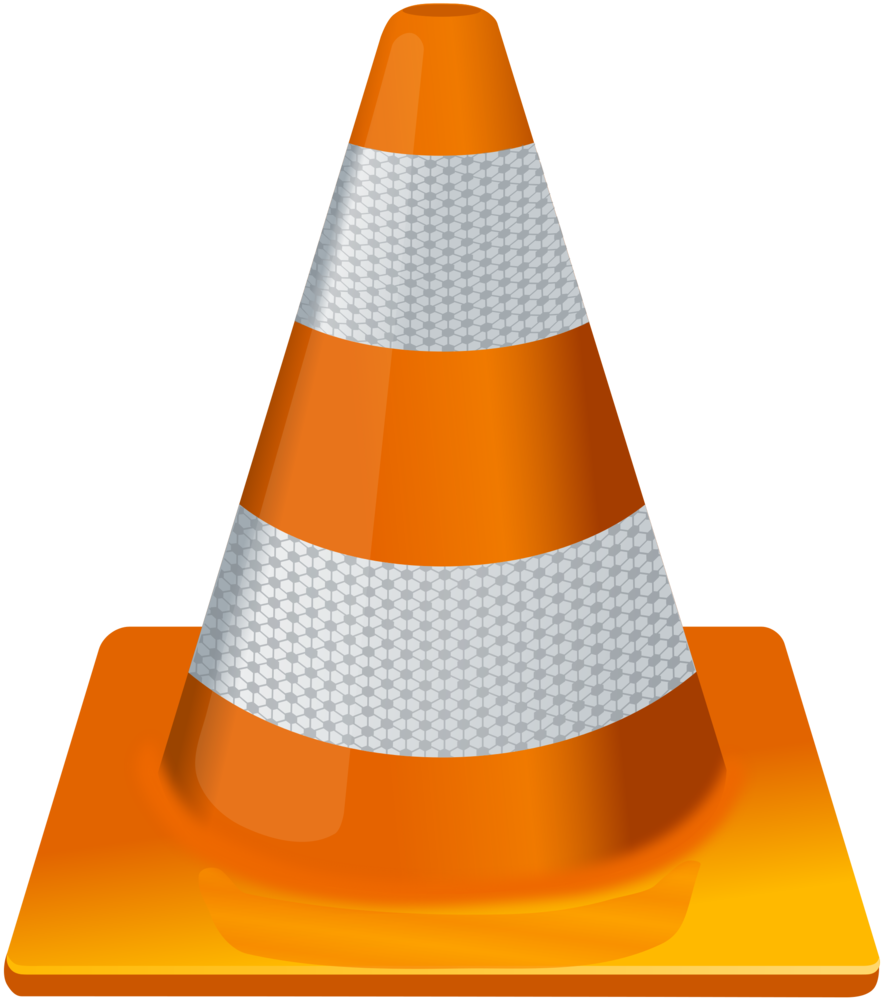
Это очень просто — нам просто нужна программа VLC Media Player для Windows, которая является одним из самых популярных видео и музыкальных плееров. На Android, в свою очередь, мы установим приложение VLC Direct, которое будет использоваться для связи между смартфоном и компьютером. Все фильмы или фотографии с телефона будут отображаться на экране без необходимости подключения телефона к компьютеру с помощью USB-кабеля.
Шаг 1. Загрузите последнюю версию VLC Media Player в Windows.
Вы можете скачать VLC Media Player с нашего сайта. Если на вашем компьютере уже установлен VLC, рекомендуется обновить его до версии 2.1 или более поздней. Мы устанавливаем программу, но мы ее еще не запускаем.
Шаг 2. Загрузите и запустите сценарий VLCDirect.bat
Мы загружаем скрипт в виде .BAT-файла из указанной выше ссылки. Этот сценарий будет использоваться для запуска VLC в соответствующем режиме, который позволяет общаться с телефоном / планшетом с использованием беспроводной сети.
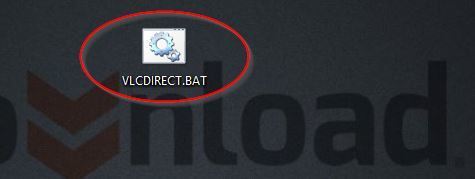
Файл .BAT можно сохранить в любом месте на диске. Затем запустите его, дважды щелкнув левой кнопкой мыши. Сценарий запустится, он автоматически найдет нашу программу VLC и включит ее в соответствующем режиме. Мы будем использовать файл .BAT всякий раз, когда хотим запустить VLC для приема мультимедиа с Android.
Мы оставляем окно VLC открытым — конфигурация компьютера готова, пришло время пойти на телефон.
Шаг 3: Установите VLC Direct из Play Маркета на Android, а затем подключите его к компьютеру
Мы загружаем приложение VLC Direct и запускаем его. Появится короткий мастер, который отобразит процесс настройки. Мы можем игнорировать его и отключать кнопки Пропустить и Готово.
В приложении VLC Direct перейдите к настройкам, используя меню в верхнем углу (вкладка «Настройки»). В настройках выберите опцию «Автоматический поиск VLC». Мы гарантируем, что наш телефон подключен к той же сети Wi-Fi, что и компьютер, и выберите эту опцию, чтобы начать сопряжение устройств.
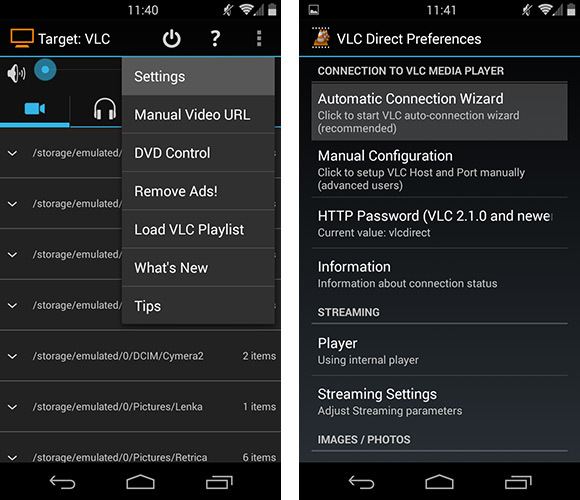
VLC Direct автоматически обнаружит программу VLC, запущенную на вашем компьютере, и подключится к ней.
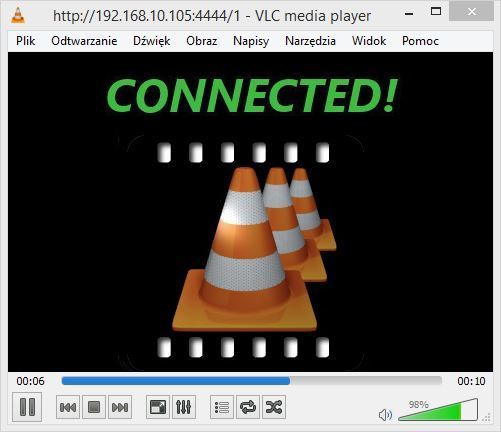
Шаг 4: Поток фильмов, музыки и фотографий с Android на ПК
Как только соединение будет установлено, мы вернемся к главному экрану приложения на Android. Мы найдем здесь наши фильмы, музыку и фотографии, отсортированные по соответствующим вкладкам.
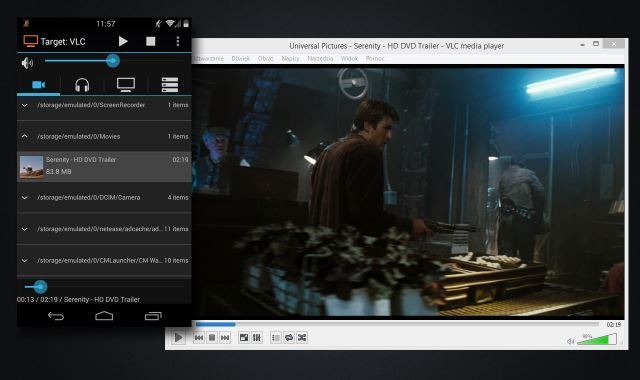
Выбор любого мультимедийного материала сразу откроет его в проигрывателе VLC на компьютере — приложение поддерживает все популярные фильмы, фотографии и музыкальные форматы.






